AirPrint szerver létrehozása Raspberry Pi-n
Mielőtt létrehozna egy AirPrint-kiszolgálót Raspberry Pi-n, először létre kell hoznia egy nyomtatóhálózatot, amelyhez CUPS és Samba szükséges. Kövesse az alábbi lépéseket a Raspberry Pi nyomtatóhálózatának létrehozásához:
1. lépés : Hajtsa végre a következő parancsot a terminálban a Raspberry Pi frissítéséhez:
$ sudo találó frissítés
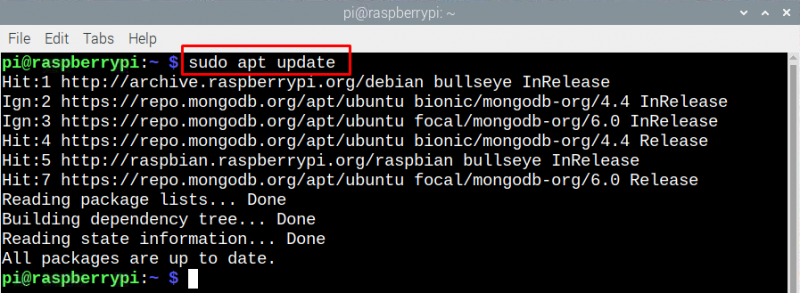
2. lépés : A közös Unix nyomtatórendszer telepítéséhez hajtsa végre a következő parancsot:
$ sudo alkalmas telepítés csészéket
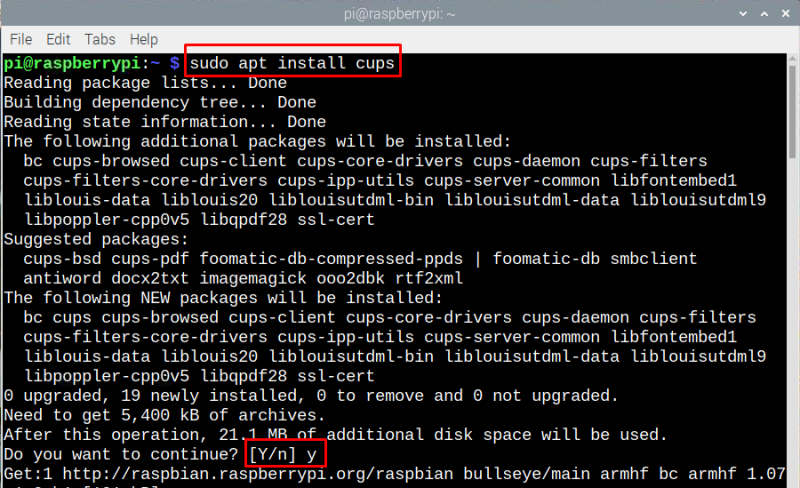
A csészék adminisztrációs funkcióihoz való hozzáféréshez a következő parancsot kell végrehajtani a terminálban:
$ sudo usermod -a -G lpadmin pi 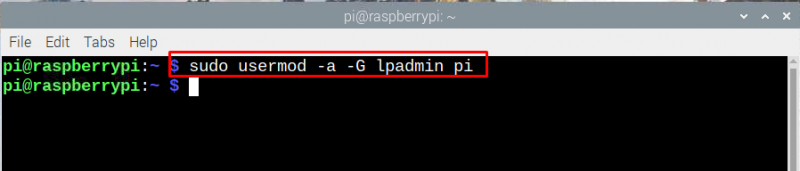
3. lépés : A közös Unix nyomtatási rendszer elérhetõvé tételéhez a teljes hálózat számára és annak megfelelõ mûködésének biztosításához hajtsa végre az alábbi parancsot:
$ sudo cupsctl --távirányító-bármilyen 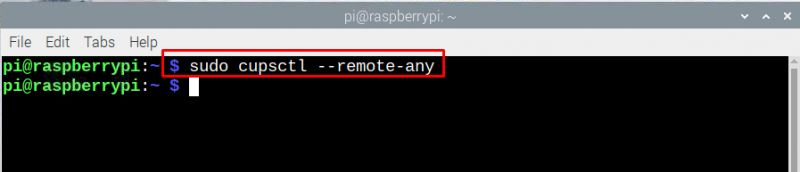
Ezután indítsa újra a CUPS-t a módosítások mentéséhez a következő parancs végrehajtásával:
$ sudo systemctl restart cups 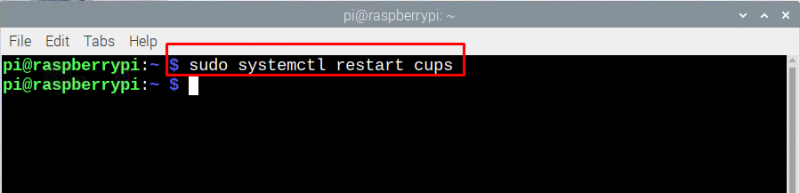
Így érheti el a Raspberry Pi nyomtatószervert bármely olyan eszközről, amely a Raspberry Piéhez hasonló hálózatra csatlakozik.
4. lépés : Most nyissa meg a CUPS weboldalt a beírással '
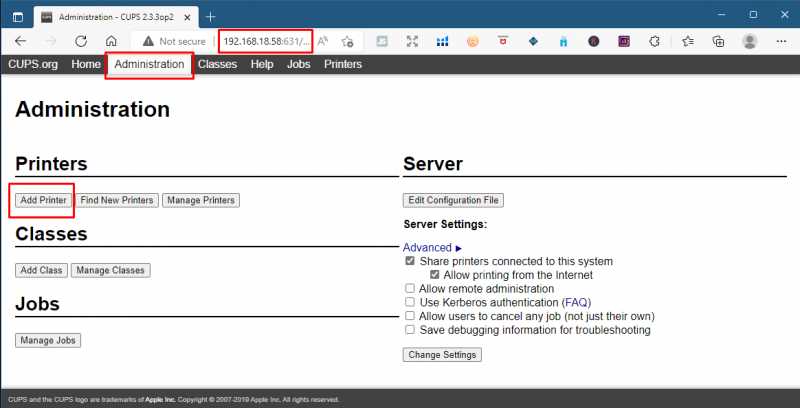
Most kattintson a „Új nyomtatók keresése” a Raspberry Pi-hez USB-kábellel csatlakoztatott nyomtató hozzáadásához:
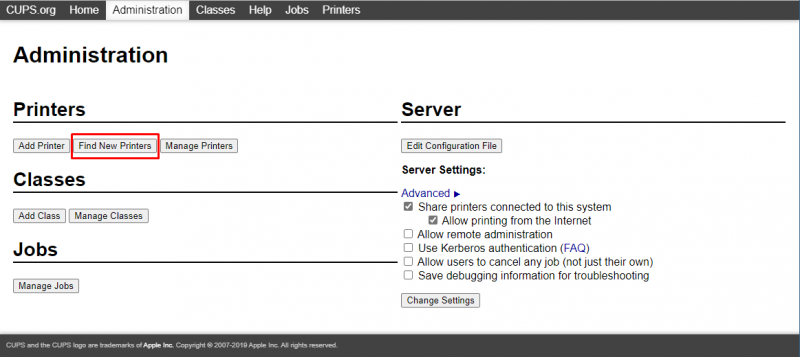
5. lépés : Itt az ideje, hogy telepítse az AirPrint alkalmazást a Raspberry Pi-re, hogy a nyomtatót az Apple eszközök is elérhessék, ehhez hajtsa végre a következő parancsot:
$ sudo alkalmas telepítés avahi-démon 
Az ebben a lépésben telepített csomag az Apple Zeroconf architektúrája, amelyet általában Bonjour néven neveznek, amelyet az AirPrint szerver használ.
6. lépés : Az AirPrint megfelelő működésének ellenőrzéséhez indítsa újra a Raspberry Pi-t az alábbi parancs végrehajtásával:
$ sudo újraindítás 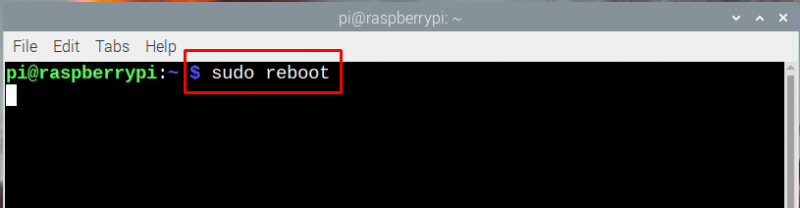
7. lépés : Most nyisson meg minden olyan alkalmazást az Apple termékén, amely támogatja a nyomtatási lehetőséget, kattintson a nyomtatási lehetőségre, és látni fogja a Raspberry Pi-hez csatlakoztatott nyomtatót.
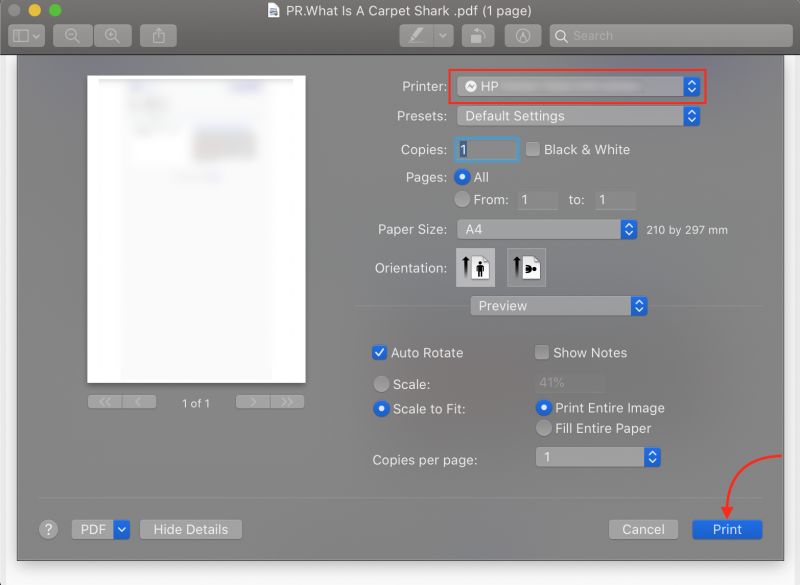
Következtetés
Ha van egy régi nyomtatója, amelyen nincs lehetőség Wi-Fi-re, ezért ahelyett, hogy újat vásárolna, hozzáadhat egy ilyen funkciót a Raspberry Pi segítségével, amellyel megtakaríthat néhány dollárt. Ha Apple eszközöket szeretne csatlakoztatni régi nyomtatójához, csatlakoztatnia kell a Raspberry Pi-hez, és létre kell hoznia egy nyomtatószervert a CUPS segítségével, majd telepítenie kell az AirPrint alkalmazást.